Çift Önyüklemede Dosyaları Ubuntu'dan Windows 10'a Nasıl Aktarırım?
Miscellanea / / August 05, 2021
Birçok kişinin Linux (Ubuntu) ve Windows'un birlikte yüklenmiş olduğu çift önyükleme bilgisayarları vardır. Artık sanal bir kutu kullanmıyorsanız, bir sistemi diğerinde çalıştırmak mümkün değildir ve aynı anda yalnızca bir işletim sistemi kullanabilirsiniz. Bu nedenle, bir işletim sisteminden diğerine çok sayıda dosya aktarmak istiyorsanız, o zaman sizin için bir seçenek, paylaşılan bir bölüm kullanmaktır.
Paylaşılan bir bölüm, Windows ve Linux ortamları arasında ortak bir bölüm görevi görecek ve bu bölüme her iki işletim sistemini kullanarak erişebilirsiniz. Ancak bilgisayarınızda bu paylaşılan bölümü iki işletim sistemiyle nasıl oluşturursunuz? Bu makalede burada bir göz atacağımız şey budur.

Dosyaları Ubuntu'dan Windows 10'a nasıl aktarırım?
Şimdi bir paylaşılan bölüm oluşturmak için, sürücüleri biçimlendirmek ve bölümlemek için bir araç kullanmanız gerekir. Bir üçüncü taraf uygulamasına gitmek yerine, en iyisi Windows yerleşik aracı olan Windows Disk Yönetimi aracını kullanmaktır.
- Başlat düğmesine sağ tıklayın ve "Disk yönetimi" seçeneğine tıklayın.
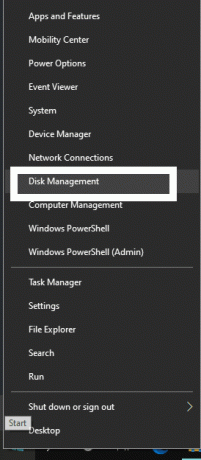
- Ardından tüm sürücülerinizin bir listesini göreceksiniz. Üst yarı size birim bilgilerini gösterecek ve alt yarı size her sürücüye atanan bölümleri gösterecektir.
- Bol miktarda boş alana sahip büyük bir bölüme sağ tıklayın.
- "Hacmi Küçült" seçeneğini seçin.
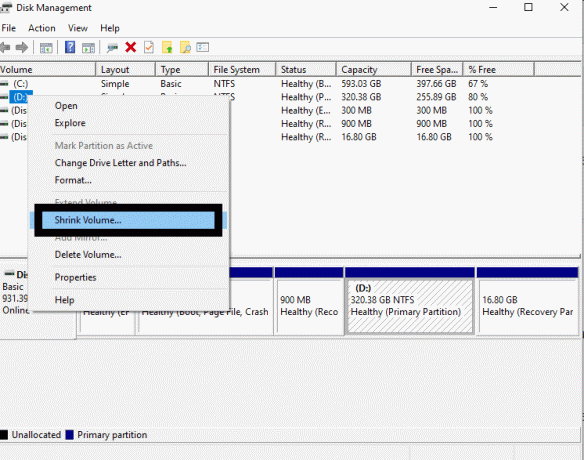
- Ardından analiz için biraz zaman alacak ve ardından istediğiniz alan miktarını soran bir pencere göreceksiniz.
- Burada, "Küçültülecek alan miktarını MB cinsinden girin" alanına sayısal bir değer girin. 1GB'a kadar veriyi boşaltmak isterseniz, değeri Megabayt cinsinden girmenizi gerektirdiğinden 1024 girin.
- Son olarak, Küçült'e tıklayın.

- Şimdi Disk Yönetimi penceresinde, "Ayrılmamış" olarak etiketlenmiş kullanılabilir alan göreceksiniz. Üzerine sağ tıklayın ve "Yeni Basit Birim" seçeneğini seçin.
- Bir sonraki pencerede aynı veri boyutunu tekrar girin, çünkü bu büyüklük miktarını yeni bölüme tahsis edecektir. Ardından İleri'ye tıklayın.
- Ardından yeni sürücünüz için sürücü harfini atayın ve İleri'ye tıklayın.
- Sonraki pencerede, ayırma birimi boyutunu varsayılan olarak tutun ve Dosya Sistemini NTFS olarak ayarlayın. Birim etiketinde bu yeni sürücü için bir ad belirleyin, "hızlı biçimlendirme gerçekleştir" onay kutusunu işaretleyin ve ardından İleri'ye tıklayın.
- Son aşamada, Bitir'e tıklayın ve yeni sürücü bölümünüzü oluşturma ve biçimlendirme sürecini başlatacaktır.
Tüm bunlar yapıldıktan sonra, artık hepiniz dosyaları iki işletim sistemi arasında aktarmak için bu yeni sürücü bölümünü kullanmaya hazırsınız. Bir Windows olduğunuzda, bu yeni sürücü bölümünü Windows Gezgini'nde göreceksiniz. Ancak, Linux ile, bu yeni oluşturulan sürücü bölümüne erişmek için Dosya yöneticisini açmanız ve ardından Diğer konumlara gitmeniz gerekecektir.
NTFS dosya sisteminin yalnızca modern ve en yeni Linus dağıtımlarında desteklendiğini unutmayın. Bunun nedeni, içlerinde yerleşik ntfs-3g sürücü paketine sahip olmalarıdır. Bu NTFS sürücü bölümüne erişemediğiniz bir Linux dağıtımı üzerindeyseniz, ntfs-3g sürücü paketini Linux dağıtımınıza manuel olarak yükleyin.
Hem Linux hem de Windows'ta görünen yeni sürücü bölümünüze sahip olduğunuzda, dosyalara doğrudan her iki işletim sisteminden erişmek için bu sürücüye kopyalayabilir veya taşıyabilirsiniz. Dosyaları her iki işletim sisteminde de silebilir veya değiştirebilirsiniz. Dolayısıyla, dosyaları Linux'tan Windows'unuza veya Windows'unuzdan Linux'unuza aktarmak istiyorsanız, her ikisine de erişim için mevcut olan bu paylaşılan bölümü kullanarak yapın.
Dosyaları Ubuntu'dan Windows 10'a bu şekilde aktarırsınız. Bu kılavuz hakkında herhangi bir sorunuz veya sorunuz varsa, aşağıya yorum yapın, size geri döneceğiz. Ayrıca, diğer makalelerimize de göz attığınızdan emin olun. iPhone ipuçları ve püf noktaları,Android ipuçları ve püf noktaları, PC ipuçları ve püf noktalarıve daha yararlı bilgiler için çok daha fazlası.
Yeni cihazları seven ve her zaman en son oyunları ve teknoloji dünyasında ve çevresinde olup biten her şeyi bilmek isteyen bir tekno manyağı. Android ve akışlı cihazlara büyük ilgi duyuyor.



